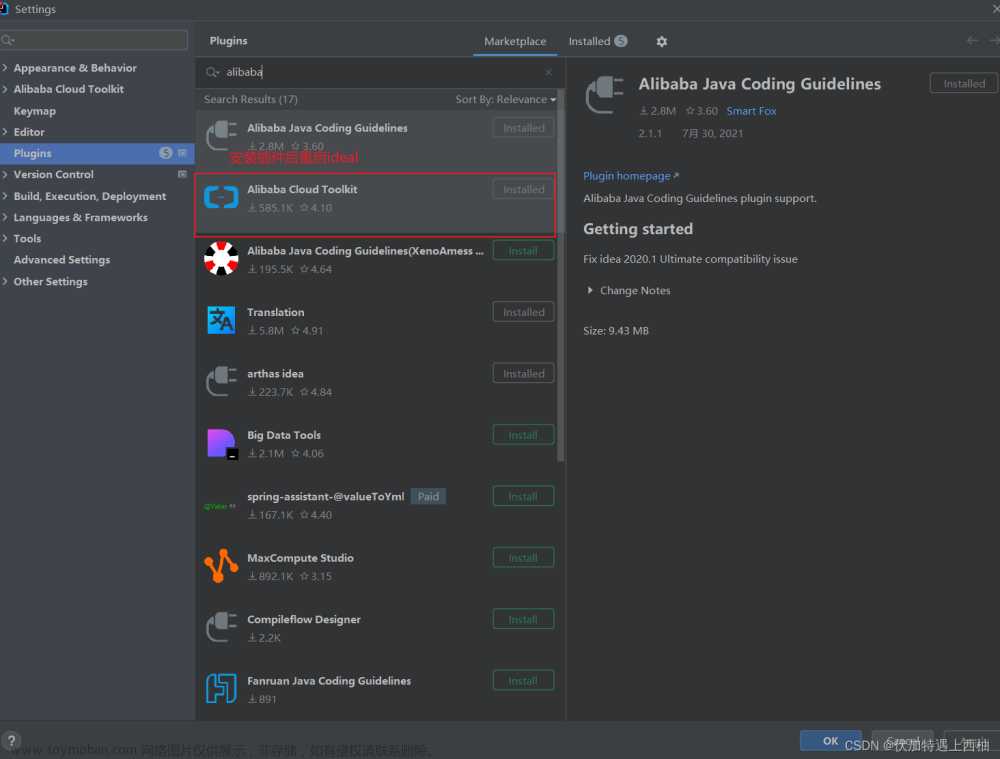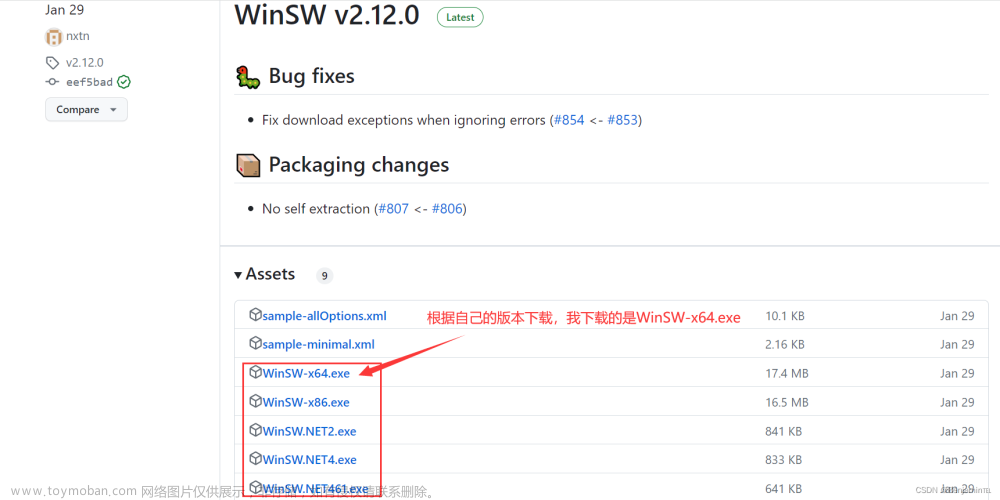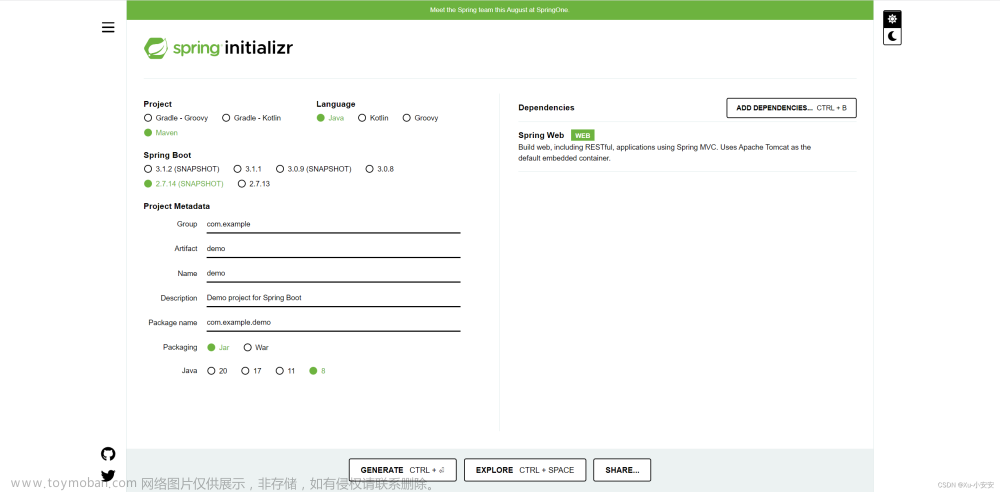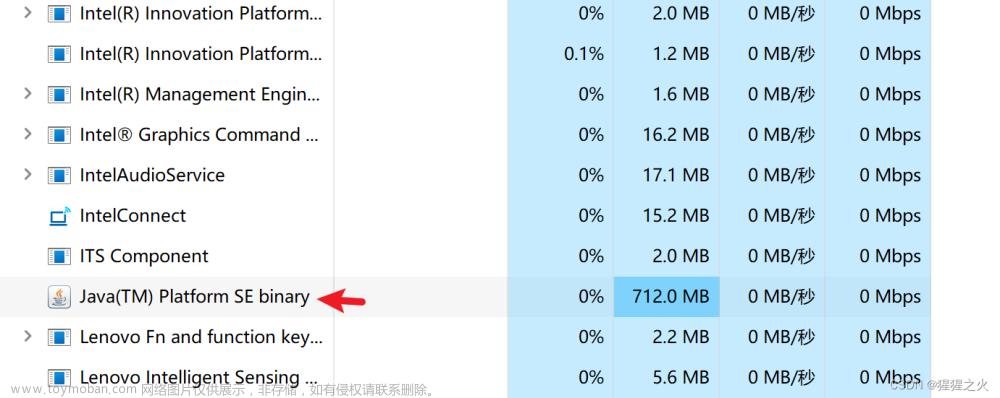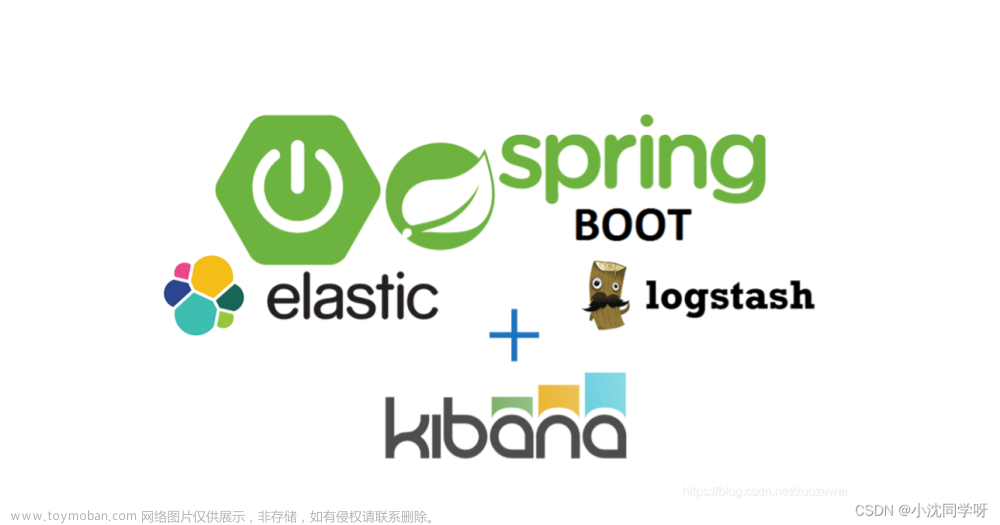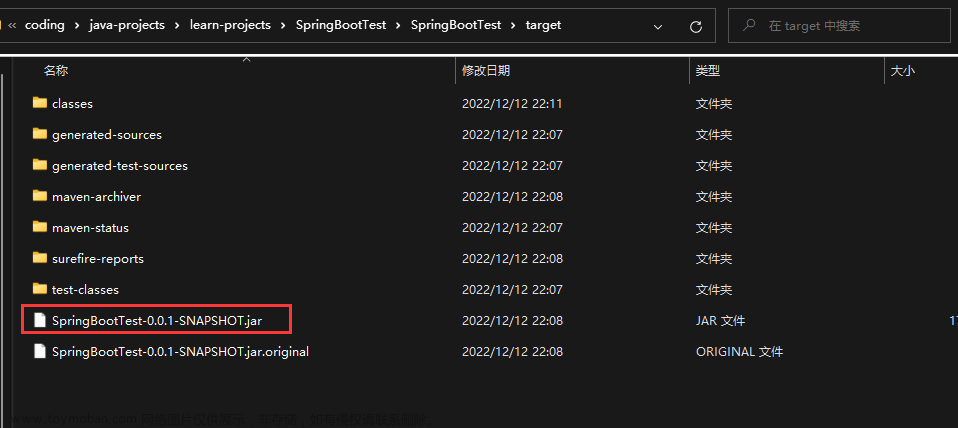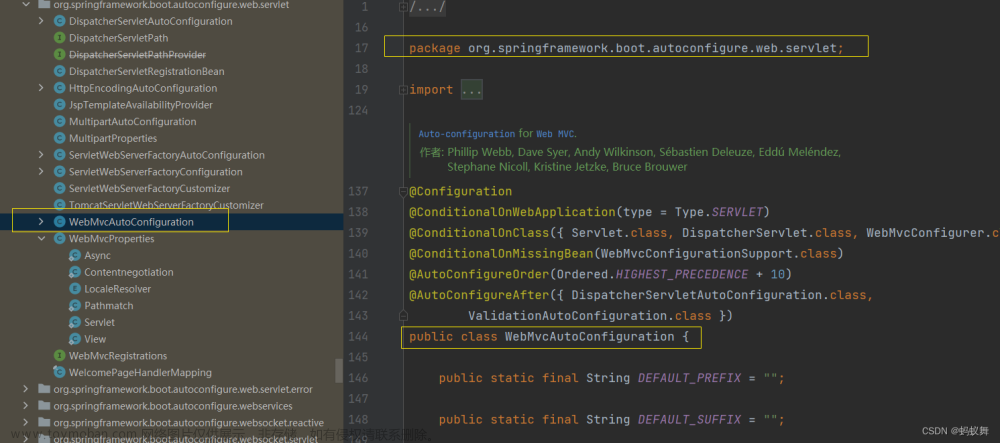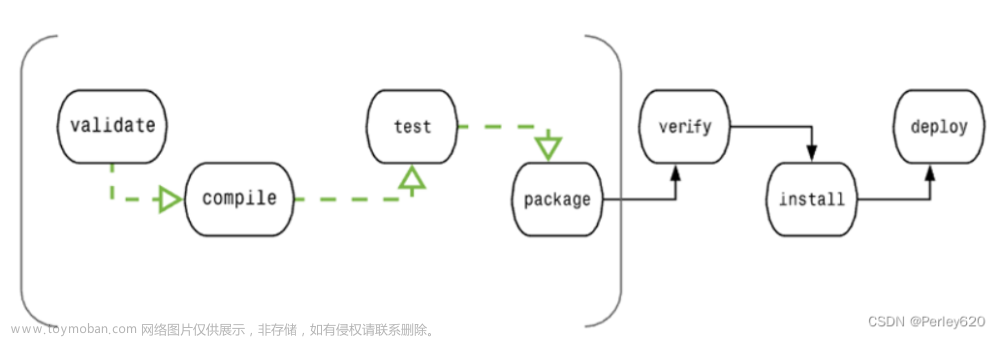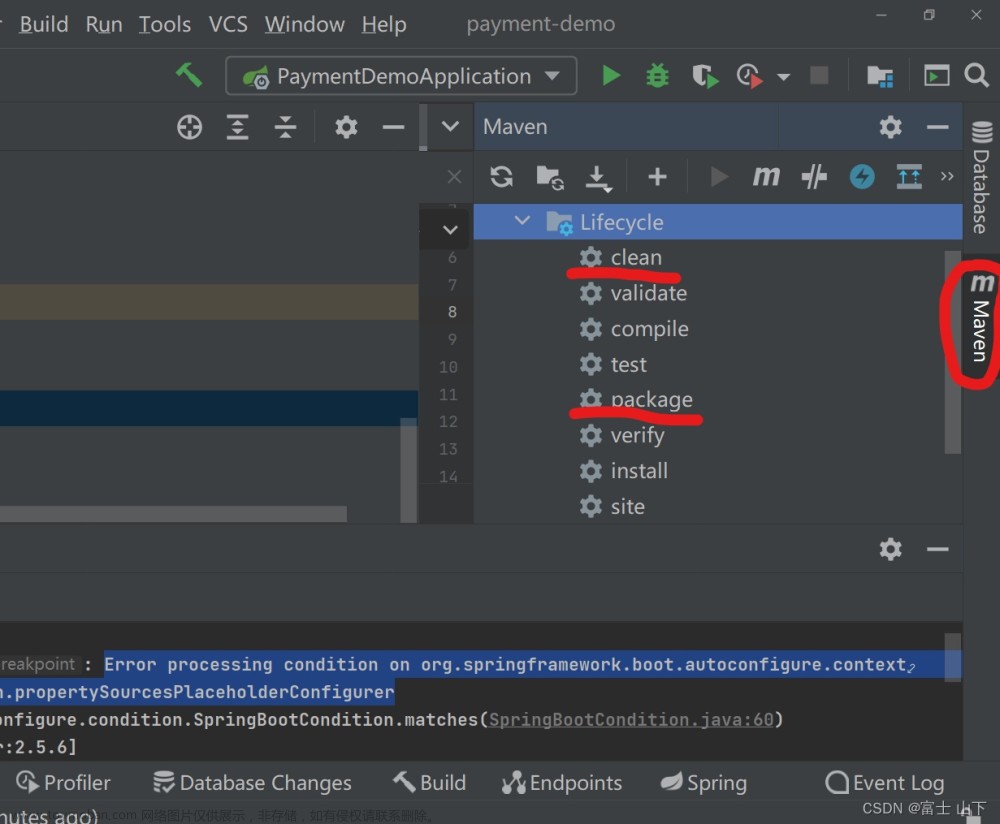windows部署springboot项目 jar项目 (带日志监听)
1.把项目打包成jar包,本例演示打包后的jar文件名为demo.jar
————————————————
2.需要装好java环境,配置好JAVA_HOME,CLASSPATH,PATH等环境变量
————————————————
3.在 %JAVA_HOME%\bin 目录下,找到 javaw.exe,复制一份并改名为demo.exe
————————————————
命名随意,是之后要执行的命令的基础,建议以项目名命名
记得不要把原本的javaw.exe误删,做完这个操作应该是要有两个文件 javaw.exe demo.exe 两个文件在bin目录下
不清楚JAVA_HOME路径的,可以在dos窗口输出 echo %JAVA_HOME%,又或者直接去查看电脑的环境变量即可
4.文件目录 D:\demo
demo.jar 项目jar包
demo_start.bat 启动命令
demo_stop.bat 暂停命令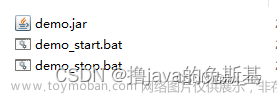
demo_start.bat
start demo -Xms2048m -Xmx4096m -Dfile.encoding=UTF-8 -Dspring.profiles.active=prod -jar D:\demo\demo.jar
timeout /t 10
参数可以自己定义,比较重要的是一开始的"demo",对应的是我们在bin目录下复制并改名的demo.exe
最后的timeout /t 10意思是等待10秒,10秒后自动退出dos窗口,只是把窗口退掉,程序依旧在后台运行
运行后打开任务管理器,可以看到demo.exe,用这个方式在多个jar后台运行时,可以快速定位到不同的进程

demo_stop.bat
taskkill /f /t /im "demo.exe"
杀进程命令,通过进程名定位,找到demo.exe进程杀掉
当然也可以通过任务管理器杀进程,不过这种批处理命令可以简化维护操作
5.如果需要达到linux系统下的tail -f的日志实时监视效果,需要下载一个tail.exe
可以把解压后的文件放在C:\Windows\System32下,就可以用tail -f 来持续监控日志文件输出信息
tail.zip地址:http://files.cnblogs.com/hantianwei/tail.zip
注意:windows 10下打开dos窗口,默认是GBK编码,如果tail 输出的文件编码是UTF-8的话,则需要先切换到UTF-8代码页,命令是 chcp 65001
注意:默认GBK格式下的%date% 格式为 2022/01/01 周二
UTF-8格式下的%date% 格式为 周二 2022/01/01
demo系统当天日志监控.bat (笔者的日志名格式为 demo.2022-01-01.0.log)
chcp 65001
set year=%date:~3,4%
set month=%date:~8,2%
set day=%date:~11,2%
tail -f D:\logs\demo.%year%-%month%-%day%.0.log
6.如果需要开机自启,可以把批处理命令添加到windows服务里面
打开运行,输入shell:startup
然后把需要自启动的bat复制一份放到这个文件夹下即可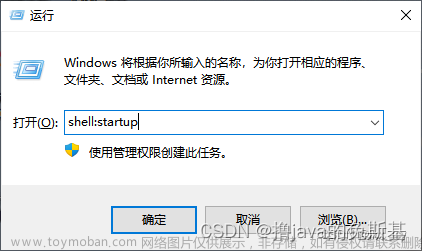 文章来源:https://www.toymoban.com/news/detail-637118.html
文章来源:https://www.toymoban.com/news/detail-637118.html
7.redis开机自启
https://www.cnblogs.com/zhainan-blog/p/11939828.html文章来源地址https://www.toymoban.com/news/detail-637118.html
到了这里,关于windows部署springboot项目 jar项目 (带日志监听和开机自起脚本)的文章就介绍完了。如果您还想了解更多内容,请在右上角搜索TOY模板网以前的文章或继续浏览下面的相关文章,希望大家以后多多支持TOY模板网!